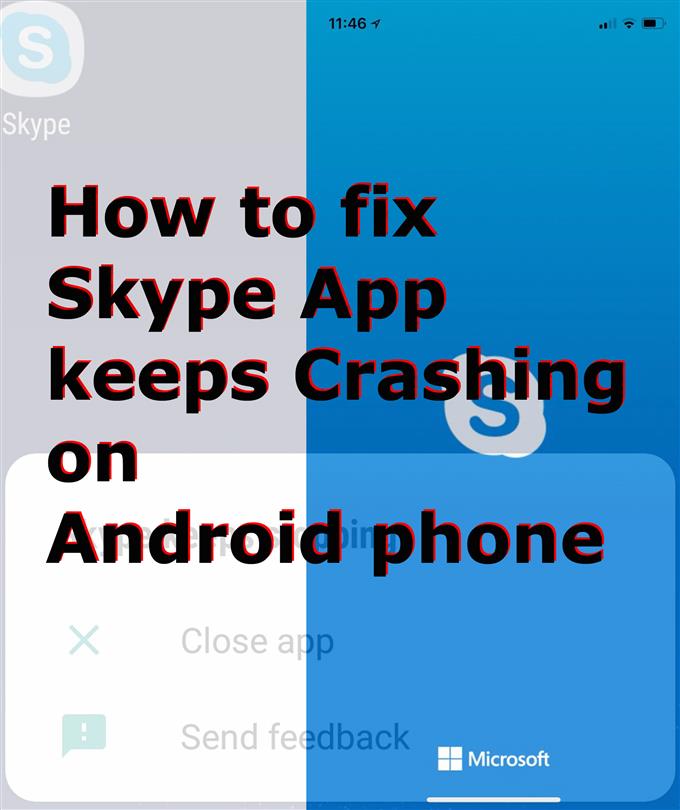AndroidフォンでSkypeを機能させることができませんでしたか?もしそうなら、この投稿はあなたを助けることができるかもしれません。 Android 10でクラッシュしたり機能しないSkypeアプリを修正する方法に関する簡単なトラブルシューティングガイドを次に示します.
個人用およびビジネス用のビデオチャットやオンライン会議に関しては、Skypeという名前が世界中で最も人気のあるプラットフォームの1つになっています。ソフトウェアの巨人によって作成されたという事実は、GoogleのDuoとAppleのFaceTimeアプリの存在にもかかわらず、より多くの人々がSkypeに依存するようにしています.
それにもかかわらず、Skypeの信頼性は、アプリに何らかの欠点がないことを保証するものではありません。実際、他のアプリと同様に、Skypeも時々さまざまな種類の問題に耐えてきました。最も一般的なのは、ランダムから頻繁なクラッシュです。そして、多くのSkypeユーザーは今でも同じ問題に直面しています。万が一、あなたもAndroidフォンでSkypeを使用しているときに同じジレンマに遭遇する場合、私はいくつかの効果的な解決策を以下に示します。詳細については、読み続けてください.
Skypeがクラッシュする原因?
モバイルデバイスでのアプリのランダムから頻繁なクラッシュの問題は、通常、メモリの問題が原因です。これは、デバイスのストレージスペースが不足している場合によく見られます。コンピューターと同様に、スマートフォンなどのモバイルデバイスもメモリ不足でパフォーマンスの問題に屈します.
ストレージが少ないスマートフォンは、ランダムなアプリのクラッシュだけでなく、遅延やフリーズなどの他のパフォーマンスの問題にも耐えます。この投稿では、Skypeと呼ばれる広く使用されているプレミアオンラインコールサービスに影響する関連問題に取り組みます。 SkypeがAndroidスマートフォンで突然クラッシュする原因と、それが発生した場合の対処方法について説明します.
Android 10でクラッシュしたり機能しなくなったりするSkypeアプリに対処するためのクイックフィックス
必要な時間: 10分
以下の手順は、ランダムから頻繁なアプリのクラッシュに対するシンプルで効果的なソリューションと見なされます。これらのソリューションを実行すると、Skypeアプリが破損して誤動作する可能性があるランダムなアプリ内グリッチを除外できます.
- アプリを強制停止してから再起動します.
多くの人々は、突然クラッシュし続けたり、強制的に動作を停止したりするアプリに対処することができました。アプリケーション内の何かが原因で、アプリケーションが突然不正になり、通常の機能を実行できなくなった可能性があります。とはいえ、これらのアプリはクリーンで新たなスタートが必要です。これを行うには、アプリを強制停止する必要があります。 Androidフォンでアプリを強制的に閉じるには2つの方法があります。最近のアプリ画面または設定から実行できます.
Android 10デバイスでSkypeを強制停止するには、 設定->アプリ メニューを選択します スカイプ アプリのリストから。 Skypeメニューから、 強制的に止める 右下のアイコン。プロンプトが表示されたら、強制停止の警告を読んで確認してから、 OK.
または、 最近のアプリ アプリのプレビューを通じてSkypeアプリを強制的に閉じるキー。ただし、これは、Skypeを最近使用していて、バックグラウンドで開いたまままたは実行されている場合にのみ適用されます。.
これを行うには、単に 最近のアプリ ホーム画面の左下隅にあるソフトキーを押してから、左または右にスワイプして、Skypeアプリのプレビューを見つけます。表示されたら、アプリのプレビューを上にスワイプして、強制的に閉じるか強制的に終了します.
Skypeアプリを強制停止した後、アプリの読み込みを再試行し、問題が修正されているかどうかを確認します。引き続きクラッシュする場合は、電話を再起動します.
ソフトリセットまたは再起動は、アプリが突然動作したり、デバイスでの動作を停止したりする可能性のあるランダムなソフトウェアエラーを解消するために必要になることがよくあります.
- Skypeアプリを更新する.
試してみるべきもう1つの解決策は、アプリを更新することです。 Androidのアップデートと同様に、アプリのアップデートには、アプリ内のバグによって引き起こされる既存の問題に対処するためのバグ修正も含まれています。スマートフォンがWi-Fiインターネットに接続されており、十分なメモリ容量があり、十分に充電されている場合は、Skypeアプリで利用可能なアップデートがないか確認してください.
アプリのアップデートを確認して実装するには、 アプリ トレイを起動し、 ストーをするeアプリ。 Playストアアプリで、 メニュー アイコンをクリックして、[マイアプリとゲーム]に移動します。探す スカイプ 次に、利用可能なアップデートがあるかどうかを確認します。あなたはタップすることができます 更新 横のボタン スカイプ またはタップ すべて更新 保留中のすべてのアプリの更新を一度にインストールする.
アプリを更新したら、スマートフォンを再起動/ソフトリセットして保存し、最近のソフトウェアの変更を適用します。そうすることで、Skypeアプリの最新のアップデートが適切に実装されていることも同様に保証されます.

- Skypeアプリを再インストールする.
前の2つの方法が機能しない場合に推奨する最後の解決策は、アプリを再インストールすることです。アプリをアンインストールして再インストールすることは、不安定または破損したアプリケーションを修正するための最後のオプションの1つと見なされることがよくあります。アプリが完全に破損した後、アプリを元に戻して再度実行するのが最も望ましいのは、フレッシュインストールです。.
続行する場合は、まずアプリトレイを起動してSkypeアプリをアンインストールし、次に移動します 設定->アプリ メニュー。選択する スカイプ アプリのリストから、 アンインストール ボタン。プロンプトが表示されたら、警告を読んで確認し、タップします OK アプリをアンインストールすることを確認します.
Skypeアプリをアンインストールした後、スマートフォンを再起動/ソフトリセットしてから、Playストアに戻って、Androidスマートフォン用の互換性のあるバージョンのSkypeアプリをダウンロードしてインストールします.

ツール
- Android 10、One UI 2.0以降
材料
- Samsung Galaxy S20
AndroidアプリでSkypeアプリがまだクラッシュしていますか??
上記のいずれの方法も機能しない場合は、より高度なソリューションを試すことを選択できます。対処しているのは、SkypeアプリまたはAndroidソフトウェアの複雑なシステムエラーであり、多くの場合、ソフトウェアパッチが必要です。そうは言っても、お使いの携帯電話で利用可能なAndroid(ソフトウェア)アップデートがないか確認してみてください。 Androidのアップデートは通常、アプリまたは組み込みのシステム機能の特定の問題に対処するために必要なバグ修正を組み込んでいます.
お役に立てれば!
また、お気軽にご覧ください YouTubeチャンネル 他のトラブルシューティングガイドやチュートリアルを含むより包括的なビデオを表示する.